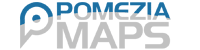Ci hai riflettuto a lungo e dopo aver ascoltato il parere di amici e parenti, ti sei deciso a installare Windows 10, il nuovo sistema operativo della Microsoft. Per riuscire in questa impresa, ti proponiamo una breve guida e ci teniamo a rassicurarti subito: si tratta di una procedura più semplice di quello che puoi immaginare.
Per prima cosa parliamo dei costi: la licenza può essere ottenuta acquistando una copia del sistema operativo che potrai utilizzare sia per una installazione da zero su un hard disk nuovo oppure per aggiornare il tuo attuale OS (Windows 7, Windows 8 o 8.1 …). Il prezzo di mercato si aggira intorno ai 135 euro mentre per la versione professionale il valore è di 279 euro. Puoi acquistarlo in tutti i negozi di elettronica, on-line su portali come Amazon o direttamente dal sito ufficiale della Microsoft.
Se però hai nel tuo computer una copia originale di Windows 7 o 8, puoi aggiornare Windows 10 in maniera completamente gratuita, collegandoti a questa pagina e cliccando su “Upgrade now”. Dopo aver premuto il bottone inizierà il download di un tool che si occuperà della successiva installazione, in maniera completamente free.
Come installare Windows 10: i requisiti minimi
Per installare il nuovo sistema operativo Windows 10 devi verificare che il tuo computer rispetti tutti i requisiti minimi, in maniera da poterlo eseguire e utilizzare senza intoppi. Controlla quindi di avere almeno 2 Gb di RAM, 20 giga di spazio libero sul disco fisso, un processore da almeno 1 Ghz, una scheda grafica compatibile con DirectX9.
Se hai acquistato un computer nuovo già assemblato oppure un portatile negli ultimi anni, molto probabilmente rispetti già tutti questi requisiti che sono molto simili a quelli necessari per utilizzare le ultime versioni di Windows. Tuttavia se hai dei dubbi puoi installare questo assistente virtuale gratuito seguendo l’installazione guidata, per verificare la compatibilità della tua macchina senza margine di errore.
Prepara il disco o la chiavetta: come installare Windows 10 gratuitamente
A questo punto, potresti già avere un CD-DVD oppure una chiavetta con l’immagine di Windows: se così non fosse, puoi scaricare questo strumento che ti aiuterà a creare una chiavetta o una immagine da salvare direttamente sul tuo computer.
Una volta che parte l’installazione, dovrai scegliere se effettuare l’aggiornamento del computer senza quindi perdere i tuoi dati e le applicazioni oppure se formattare il PC ed eseguire l’installazione pulita, da zero. Quest’ultima opzione cancella tutto ciò che hai nel disco rigido ed è raccomandabile soprattutto se ci sono dei problemi software da risolvere: ricordati però di salvare foto, video, musica e quant’altro su un hard disk esterno prima di formattare.
Collega a questo punto la chiavetta USB al computer oppure inserisci il disco di installazione: scegli “Accetta” e attendi che vengano scaricati i file necessari, seguendo la procedura guidata e continuando a confermare le varie richieste. Quando ti viene richiesto il codice product key, puoi scegliere tranquillamente “Ignora” perché potrai scriverlo anche al termine della procedura: accetta le condizioni d’uso e proseguì con le istruzioni che compaiono sullo schermo. Alla fine il computer verrà riavviato e potrai inserire l’indirizzo di posta elettronica Microsoft ( o crearne uno se già non l’hai ) per generare il tuo account: si tratta di un passaggio indispensabile per poter utilizzare Windows 10 e che ti potrà servire anche per accedere al pc ad ogni avvio.
Fare da soli porta sempre grandi soddisfazioni ma a volte l’impegno non è sufficiente e il computer ci serve in fretta! Se per qualche motivo l’installazione non si è completata oppure si sono verificati degli errori di lettura, non preoccuparti! Se hai bisogno di aiuto con l’installazione o hai altri problemi con il PC, puoi rivolgerti tranquillamente a degli esperti! Abbiamo selezionato per te i migliori centri di assistenza PC di Pomezia: il tuo dispositivo tornerà come nuovo!